|
Vydávaný sortiment
Zadaním týchto údajov program prechádza na druhú časť zaevidovania výdaja zo skladu:
Určenie vydávaného sortimentu, kde určujeme jednotlivé značky vydávaného sortimentu, vydané množstvo a predajnú
cenu.
Program ponúkne na obrazovke Zoznam evidovaných výrobkov, v ktorom určujeme vydávaný sortiment, vydávané množstvo a jeho predajné ceny. Počas zadávania výdaja nám program ponúka isté služby, ktoré sú uvedené v poslednom riadku obrazovky:
F6 - skladová karta:
Ak chceme vidieť skladovú kartu niektorej značky, potom sa na ňu nastavíme a stlačíme klávesu ENTER. Program sa dostane do režimu zadávania vydávaného množstva. Stlačíme klávesu F6 a objaví sa pred nami skladová karta určenej značky. Takto si napríklad môžeme zistiť poslednú nákupnú cenu, či priebeh pohybov značky v sklade. Ukončenie prezerania skladovej karty vykonáme stlačením klávesy F7. Vrátime sa späť do režimu zadávania vydávaného množstva, ktoré opustíme stlačením klávesy ENTER, alebo klávesy ESC.
Výdaj určenej značky zaznamenáme tak, že ju najprv vyhľadáme v Zozname evidovaných výrobkov. Vyhľadávanie značky vykonávame tak, že údaje zobrazované na obrazovke si zotriedime podľa toho kritéria, akú informáciu o výrobku vieme. Ak vieme značku výrobku, potom to bude TRIEDENIE PODĽA ZNAČKY. Ak vieme názov výrobku, potom nastavíme TRIEDENIE PODĽA NÁZVU. Prípadne môžeme využiť aj tretie TRIEDENIE PODĽA JKPOV. Po nastavení želaného triedenia začneme zadávať príslušný text potrebný pre vyhľadanie výrobku. Zadaním prvých znakov, sa dostaneme na skupinu podobných výrobkov daného triedenia. Napríklad zadaním znakov "ZEH" sa nastavíme pri triedení podľa názvu na skupinu označenú ako "ŽEHLIČKY" a tu si môžeme vybrať hľadanú (napr. naparovaciu) žehličku. Nastavíme sa na ňu (ak už nie sme na nej nastavení) ešte pomocou šípok a stlačíme klávesu Enter. Po jej stlačení sa objaví následovná obrazovka:
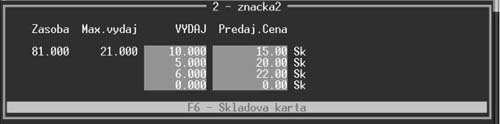
Program od nás bude žiadať zadanie vydávaného množstva a predajnej ceny na mernú jednotku. Okno sa bude rozširovať do vtedy, kým zadávame nejaké množstvo. Ak na poslednej položke zadáme ako príjmané množstvo "0", potom program ukonči zadávanie výdaja danej značky.
Tento postup opakujeme pre všetky značky uvedené na doklade. Ak sú tam uvedené zatiaľ neevidované značky, tak ich najprv po stlačení klávesy F5 pridáme do
Zoznamu evidovaných výrobkov a až potom zadáme vydávané množstvo a predajnú cenu. V hornom rohu obrazovky sa priebežne zobrazuje cena zatiaľ zadaného výdaja. Tá by po zadaní poslednej značky uvedenej na doklade mala súhlasiť s cenou na ňom uvedenou. Po ubezpečení sa, že zadanie výdaja je v poriadku, ho ukončíme stlačením klávesy
F7.
|